5 trucs et astuces disponibles sur Discord

- Auteur : Julian Madiot
- Publié : 10/04/2020
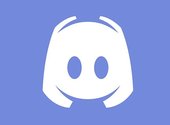
Discord est un logiciel de communication et visioconférence conçu à la base pour les joueurs. L’outil est cependant si complet qu’il est désormais préféré pour de nombreuses autres utilisations comme les cours en ligne ou le télétravail.
Vous pensez tout connaître de Discord ? Ou, à l’inverse, vous ne connaissez pas encore le logiciel ? Voici 5 trucs et astuces qui pourront vous surprendre ou renforcer votre utilisation du logiciel.
Commandes clavier
Si la majorité des logiciels de tchat disposent de raccourcis clavier intégrés, ils sont peu nombreux à vous permettre d’en paramétrer autant que vous désirez !
Ces derniers peuvent vous proposer plusieurs options :
- Appuyer pour parler
- Rendre muet / se démuter
- Activer / désactiver un overlay
- Lancer / couper le mode streamer
Et bien d’autres encore. Pour activer un raccourci clavier, rendez-vous dans vos paramètres utilisateurs. Vous y trouverez un onglet “Raccourcis clavier”.
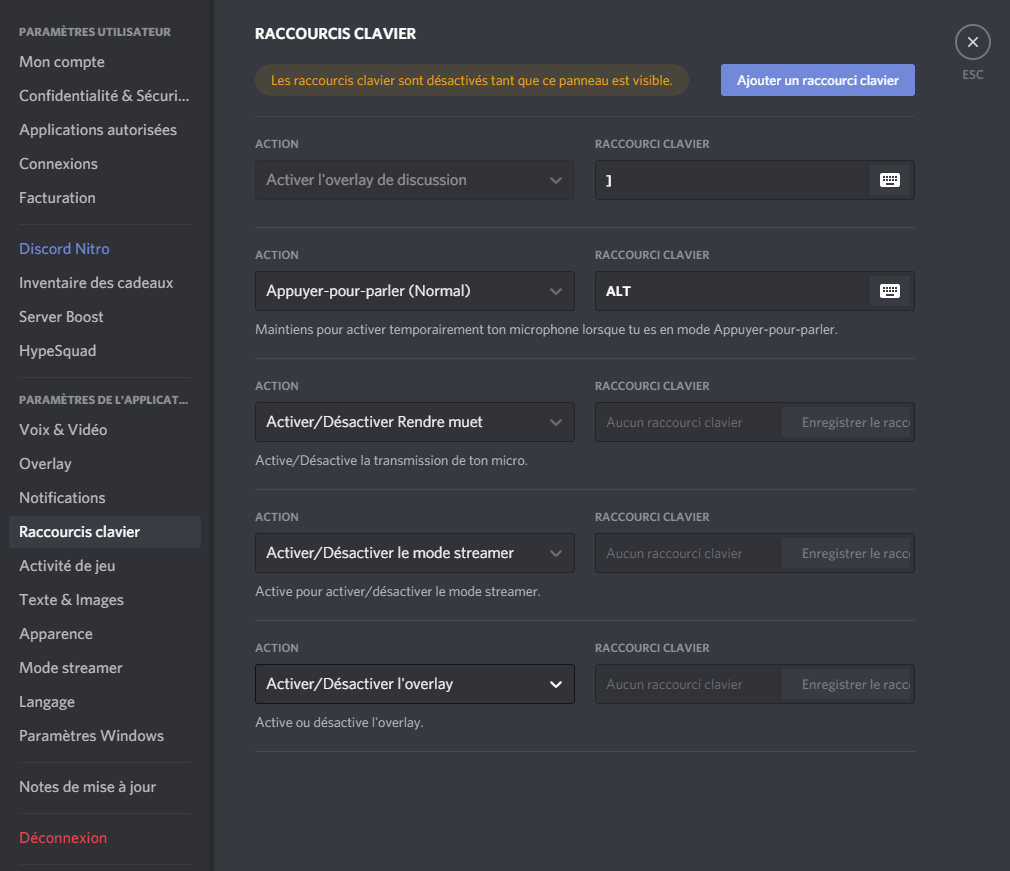
Sélectionnez simplement “Ajouter un raccourci clavier” pour pouvoir paramétrer une nouvelle commande clavier pour votre Discord.
Notez que certains raccourcis comme “Appuyer pour parler” doivent être activés au préalable dans les options de l’utilisateur.
Applications intégrées
L’une des principales fonctionnalités de Discord par rapport à ses concurrents repose sur l’intégration de certains logiciels.
Ces dernières vous permettent notamment de signaler à vos proches ce que vous êtes en train de faire ou à quoi vous êtes en train de jouer. Chaque application dispose aussi d’autres fonctions intégrées qui sont propres à chacune d’entre-elles.
Par défaut, Discord supporte 9 applications : Twitch, YouTube, Battle.net, Steam, Reddit, Facebook, Twitter, Spotify et Xbox Live.
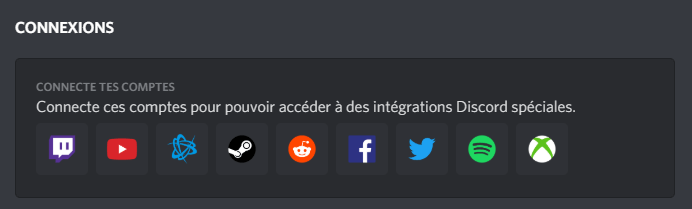
Si vous désirez indiquer à vos proches que vous utilisez une application ou un jeu non renseigné, rendez-vous dans les paramètres utilisateurs, dans la section “Activité de jeu”. Vous pourrez alors y trouver la mention “Tu ne trouves pas ton jeu ? Ajoute-le !”
Paramétrer des bots
Autre fonctionnalité peu présente chez certains logiciels concurrents : un serveur Discord peut être personnalisé avec différents bots.
Ces derniers nécessitent cependant quelques connaissances en ligne de code. Mais si vous parvenez à comprendre comment vous y prendre, ils peuvent radicalement modifier votre expérience.
Certains sont cependant disponibles gratuitement sur le net et s’intègrent également très facilement.
Vous désirez de la musique sur votre Discord ? Tournez-vous vers Fredboat ou Octave pour facilement mettre en place un bot qui jouera vos musiques provenant de différents sites.
Vous voulez rajouter des jeux ? Mudae vous permet de collectionner et faire combattre toutes sortes de personnages d’animés et de collectionner des Pokémon. Pokécord est, lui aussi, un bot qui vous permet de retrouver les petits monstres à collectionner afin de les faire combattre ou échanger avec vos amis.
Vous désirez d’autres bots ? Vous en trouverez bien d’autres sur le web et notamment Top.gg
Commandes de chats
En plus des raccourcis clavier pouvant être paramétrés, Discord dispose de commandes de chat déjà établies de base.
-
/nick: permet de modifier votre pseudo pour le serveur où vous êtes actuellement actif (à condition que vous en ayez les droits).
-
/tenor et /giphy: vous permettent de rechercher et poster des gifs provenant desdites plateformes.
-
/spoiler: masque votre prochain message à moins qu’un utilisateur ne clique dessus.
-
/tts: permet de faire lire l’un de vos messages écrits par un robot (ce dernier est lu sur l’ensemble du serveur et non pas uniquement sur le canal où vous vous trouvez).

Il vous est aussi possible d'en disposer de bien d'autres en installant d'autres bots ou programmes tiers à votre Discord !
Lancer un stream
Vous avez toujours rêvé d'être un streamer aguerri mais vous n'avez jamais osé paramétrer des applications et logiciels comme Twitch ou OBS ?
Discord dispose de son propre programme de streaming intégré. Pour l'activer, c'est très simple : rendez-vous dans le channel Discord de votre choix. Vous trouverez ensuite une petite icône en bas à gauche.
![]()
Cliquez alors dessus pour afficher une nouvelle fenêtre. Cette dernière vous permettra de sélectionner quelle partie de votre écran vous désirez streamer. Vous n'aurez plus qu'à cliquer sur "passer en direct" pour lancer votre stream ! Ce dernier n'est cependant visible que pour les utilisateurs présents sur votre Discord actuel.


![[Gratuit] Comment coloriser des photos en noir et blanc ? [Gratuit] Comment coloriser des photos en noir et blanc ?](https://www.toucharger.com/article-media/170x125/538-gratuit-comment-coloriser-des-photos-en-noir-et-blanc.jpg)





